맥북 매직 마우스 이동 속도 조정
- 맥라이프
- 2020. 6. 15.
트랙패드만으로 충분할 줄 알았던 맥북이 매직 마우스를 만나면서 더욱 빠른 편집으로 거듭나고 있습니다. 하지만 그렇지 않은 분들도 많이 계시더라고요.
그것은 매직 마우스 포인트 이동 속도 이슈인데요. "시스템 환경설정"에서 이동 속도 조정이 가능하기는 합니다만, 윈도우에서 넘어오신 분들에게는 상당히 답답함으로 느껴졌던 모양입니다.
그래서 터미널(윈도우 레지스트리 같은)설정이나 어플로 이 문제를 해결 할 수 없을까해서 지인 중 맥박사가 있어 물어보았더니 대안이 있더라구요.
맥북에서 마우즈 이동 속도 조절은 "시스템 환경설정” 에서 가능하지만 0~3 까지만 제공하므로 더 빠른 이동 속도를 원하시면 터미널(원도우 레지스트리 같은)에서 조절해야 합니다.
먼저 기본적으로 '시스템 환경설정’ 에서 설정하는 방법부터 알아보겠습니다.
시스템 환경설정에서 매직 마우스 속도 조정
1. ‘시스템 환경설정’을 클릭 합니다.
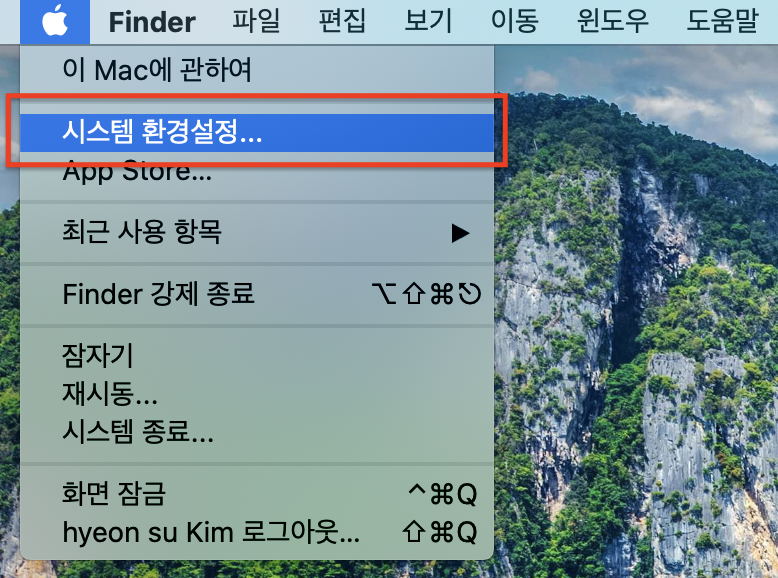
2. “마우스" 패널을 클릭 합니다.
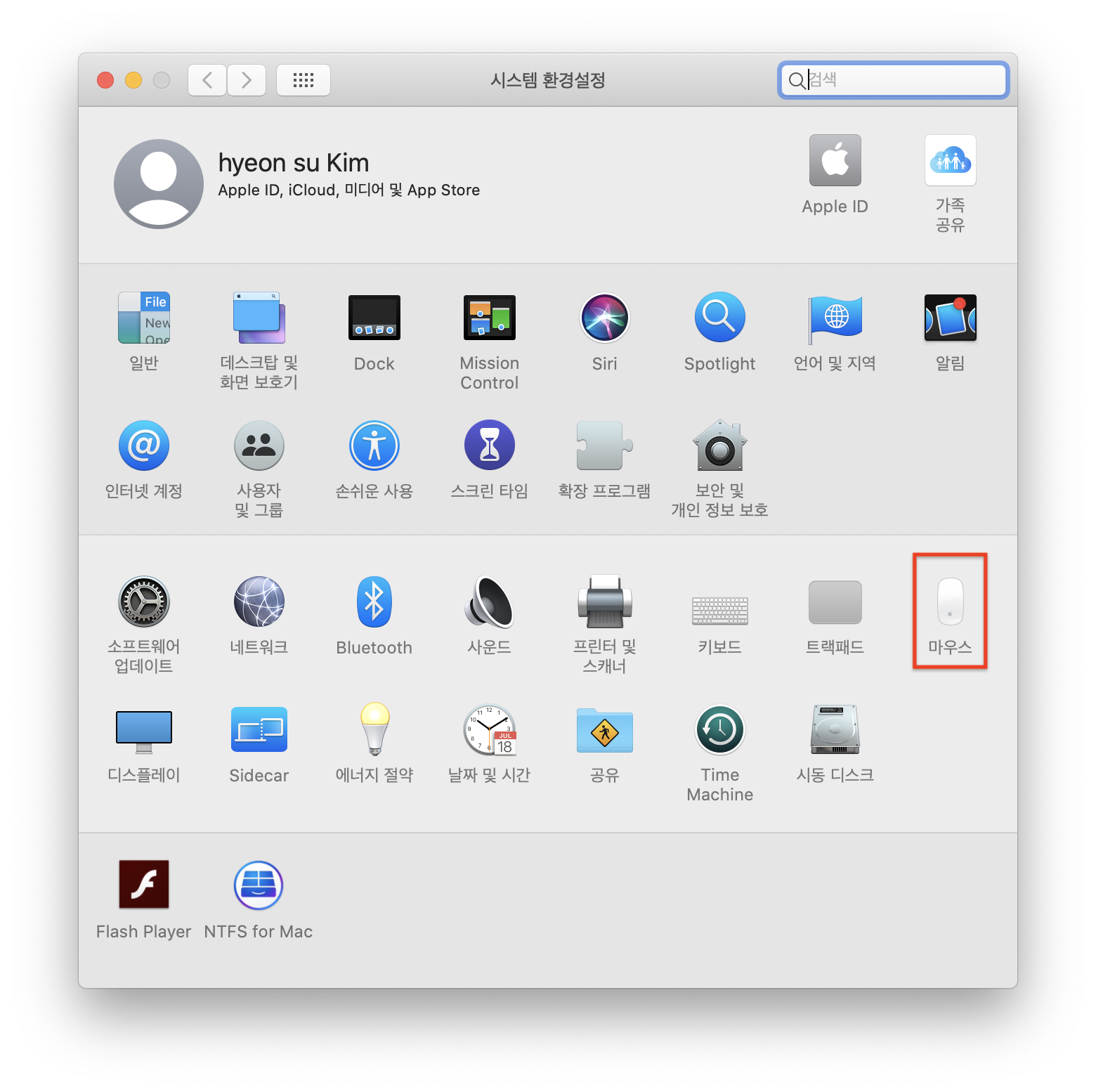
3. "포인트 및 클릭" 탭을 선택 후 ‘이동 속도’에서 원하는 속도로 조절하면 됩니다.

이동 속도를 “느리게” 로 설정 했을 경우는 “0" 입니다.

이동 속도를 “빠르게”로 설정 했을 경우는 “3” 입니다.
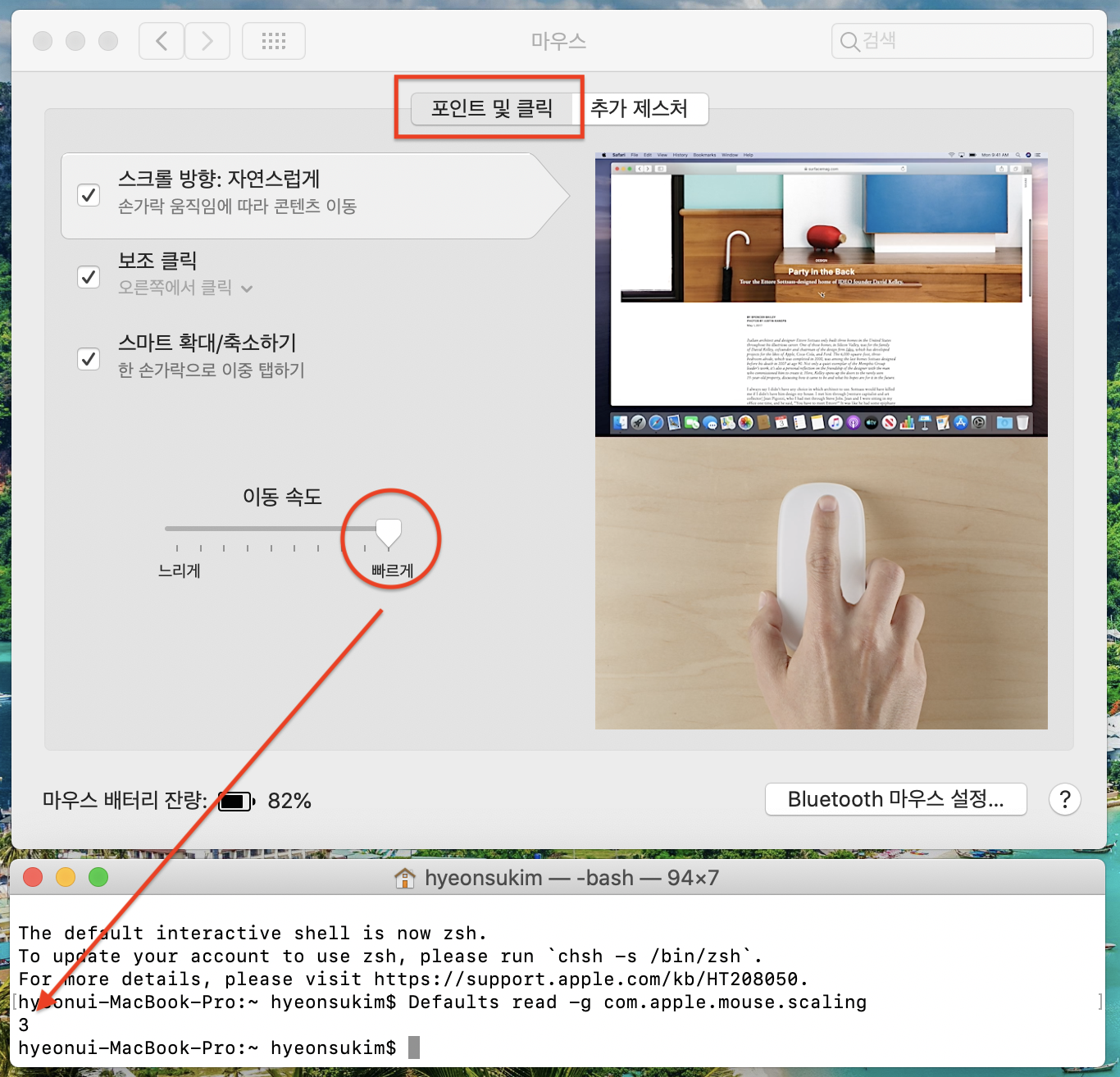
다시 말해 “환경 시스템설정” 에서는 0~3까지만 설정이 가능하다는 말입니다.
터미널에서 매직 마우스 이동 속도 조절
1. "command+space bar” 단축키를 써서 검색창이 뜨면 “터미널”이라고 검색하셔서 터미널로 들어갑니다.

2. 터미널에서 매직 마우스 이동 속도에 관한 명령어를 실행합니다.
Defaults write -g com.apple.mouse.scaling 4 or 5
3. 설정된 이동 속도의 값을 확인은 아래 명령어를 실행하면 됩니다.
Defaults read -g com.apple.mouse.scaling
4. 원하는 설정값을 확인 후 반드시 로그아웃 하거나 재부팅을 하셔야 설정값이 적용이 된다는 점 잊지마세요.
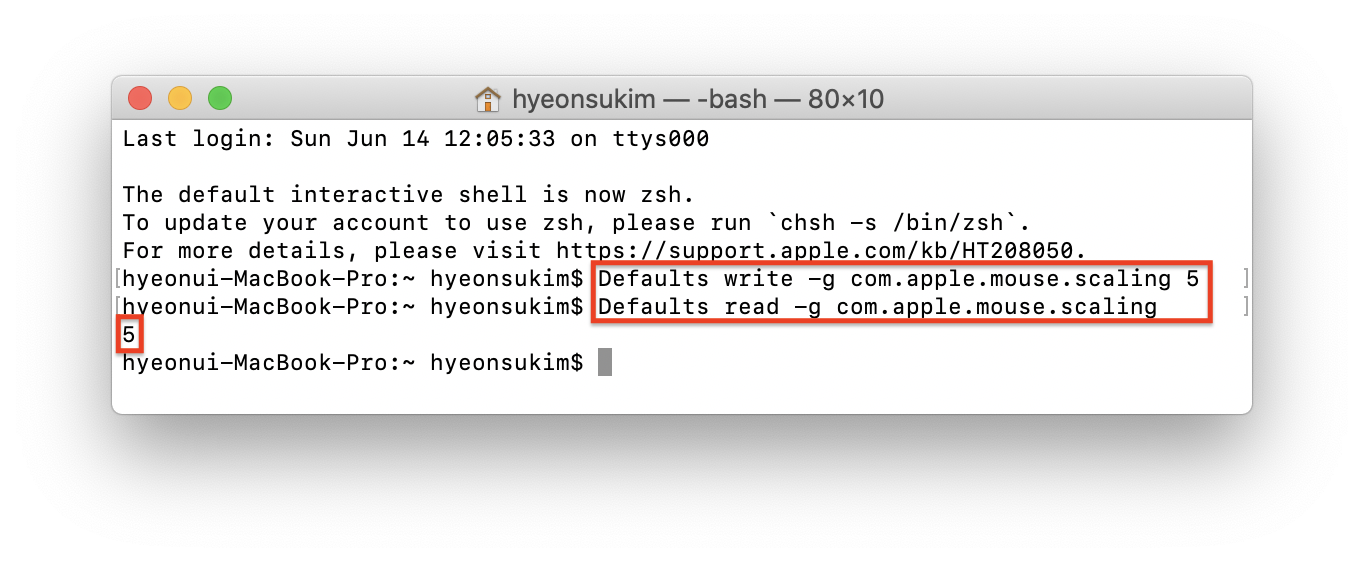
5. "4 또는 5" 를 설정했는데도 불구하고 이동 속도가 너무 느리다 하시는 분들은 "-1" 으로 설정하시면 됩니다.
지금까지 애플 매직 마우스 이동 속도를 조절하는 방법에 대해서 알아보았는데요. 이 방법 외에도 어플을 이용한 방법도 있습니다만, 유료 어플(카탈리나 이상)이거나, 무료이지만 하이 시에라 버젼에서만 되는 어플 이라서 따로 다루지는 않겠습니다. 이번 포스팅은 여기서 마무리 하겠습니다.
'맥라이프' 카테고리의 다른 글
| 애플 에어팟 맥스(Airpad Max) (0) | 2020.12.09 |
|---|---|
| 애플, 세계에서 가장 빠른 CPU 코어 탑재 M1 발표(feat.인텔 잘 버린 듯) (0) | 2020.11.13 |
| 새로운 사진 확장자, HEIC (3) | 2020.04.29 |
| 맥(MAC), 스크린샷 찍는방법 (0) | 2020.03.27 |
| 맥(MAC), 부팅 시 시작되는 프로그램 등록 및 삭제 하는 방법 (1) | 2020.03.26 |